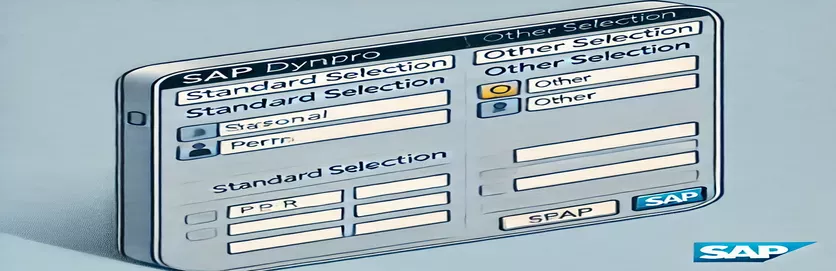Amélioration de SAP Dynpro avec des écrans de sélection à onglets
Travailler avec SAP Dynpro nécessite souvent des écrans de structuration de manière conviviale. Une exigence commune consiste à intégrer les tables Pernr. , la sélection du numéro de personnel standard, dans une disposition à onglets. Cette configuration est utile pour les transactions liées à la RH où le filtrage par numéro de personnel est essentiel. Cependant, y parvenir dans un onglet, plutôt que sur l'écran de sélection par défaut, présente des défis.
De nombreux développeurs SAP rencontrent des problèmes où la sélection du personnel apparaît en dehors de l'onglet prévu. Au lieu de faire partie de onglet 1 , il s'affiche souvent au-dessus du bloc d'onglets, ce qui rend l'UI incohérent. Comprendre comment intégrer correctement les sélections standard en tant que sous-écrans est la clé pour résoudre ce problème.
Imaginez un professionnel des RH ayant besoin d'extraire les dossiers des employés. Ils s'attendent à un écran organisé où le premier onglet contient les filtres du numéro de personnel , tandis qu'un autre onglet contient des options supplémentaires telles que les cases à cocher pour filtrer les employés actifs. Sans intégration appropriée, l'expérience devient déroutante et inefficace. 🤔
Dans cet article, nous explorerons comment définir correctement et intégrer Tables Pernr. Dans un onglet SAP Dynpro. Nous couvrirons la syntaxe nécessaire, les meilleures pratiques et fournirons un exemple pour assurer une expérience de l'interface utilisateur transparente. Plongeons-nous! 🚀
| Commande | Exemple d'utilisation |
|---|---|
| SELECTION-SCREEN BEGIN OF TABBED BLOCK | Définit un bloc d'onglets dans l'écran de sélection, permettant de créer plusieurs onglets dans une seule interface. |
| SELECTION-SCREEN TAB (width) USER-COMMAND | Crée un onglet individuel dans un bloc d'onglets, spécifiant sa largeur et la commande déclenchée lorsqu'elle est sélectionnée. |
| SELECTION-SCREEN BEGIN OF SCREEN ... AS SUBSCREEN | Définit un sous-écran qui peut être intégré dans une disposition à onglets, permettant des composants d'interface utilisateur modulaires. |
| START-OF-SELECTION | Marque le début de la logique d'exécution du rapport après que l'utilisateur a interagi avec l'écran de sélection. |
| SELECT-OPTIONS | Crée un champ de saisie avec une capacité de sélection de plage, couramment utilisé pour filtrer les requêtes de base de données. |
| PARAMETERS AS CHECKBOX | Définit une entrée à cocher sur l'écran de sélection, utile pour les choix d'utilisateurs booléens. |
| DATA: ok_code TYPE sy-ucomm. | Déclare une variable pour stocker les entrées de commande utilisateur, cruciale pour gérer la navigation sur l'onglet. |
| CASE sy-ucomm | Traite les commandes de l'utilisateur dynamiquement, permettant différentes actions en fonction de l'onglet sélectionné. |
| WRITE: / 'Active Tab:', tab-activetab. | Affiche l'onglet actuellement actif sur l'écran de sélection, fournissant des commentaires à l'utilisateur. |
Implémentation de sélection d'onglets dans SAP Dynpro
Lors de la conception d'un écran SAP Dynpro avec une disposition à onglets , l'un des principaux défis est d'intégrer les écrans de sélection standard, tels que Tables Pernr. , dans un onglet plutôt que de les afficher dans le cadre de l'écran de sélection principal . L'approche utilisée dans notre exemple consiste à définir des sous-écrans pour chaque onglet et à contrôler leur comportement à l'aide de commandes utilisateur. Cela permet une interface utilisateur structurée et organisée, ce qui facilite la navigation pour les utilisateurs qui ont besoin de travailler avec Sélection du numéro de personnel efficacement. Sans manipulation appropriée, le champ de sélection peut apparaître en dehors de la structure de l'onglet, conduisant à la confusion et à une mauvaise expérience utilisateur.
La commande Sélection à écran du bloc de langue Dans ce bloc, chaque onglet est déclaré en utilisant l'onglet de sélection de l'écran (Largeur) Command , qui attribue un numéro d'écran à afficher lorsque l'utilisateur sélectionne cet onglet. Dans notre exemple, Screen 1001 est désigné pour la sélection du personnel, tandis que Screen 1002 contient des options supplémentaires comme une case à cocher. La clé pour garantir un affichage approprié est d'envelopper les champs d'écran de sélection dans une déclaration de sous-écran, en s'assurant qu'ils n'apparaissent que lorsque leur onglet correspondant est actif. Cette méthode est largement utilisée dans sap hr et applications logistiques où plusieurs critères de sélection doivent être présentés de manière structurée. 🏢
La gestion des interactions utilisateur est cruciale pour que le système d'ongle passe fonctionne correctement. L'événement Initialisation définit les étiquettes par défaut, garantissant que les utilisateurs voient des noms significatifs tels que "Sélection du personnel" plutôt que des identifiants génériques. L'événement AT SELECTION-SCREEN est déclenché chaque fois qu'un utilisateur interagit avec l'écran, et à l'intérieur, nous utilisons une structure de Case Sy-UComm de cas pour déterminer quel onglet est actuellement actif. Selon l'onglet sélectionné, un message s'affiche pour confirmer la sélection. Cette logique garantit une expérience réactive et interactive, où les bons champs sont affichés au bon moment, éliminant l'encombrement inutile. ✅
Enfin, l'événement start-of-Selection écrit les informations de l'onglet active à l'écran de sortie, renforçant quel onglet est actuellement sélectionné. Cette technique est utile dans les programmes SAP complexes où plusieurs sélections sont nécessaires, telles que Payroll Traitement ou Master Gestion des données des employés . En suivant cette approche modulaire, les développeurs peuvent s'assurer que les écrans de sélection restent organisés et conviviaux. Les mêmes principes peuvent être étendus pour inclure des onglets supplémentaires avec des options de filtrage plus avancées, améliorant la flexibilité de l'interface utilisateur SAP Dynpro. 🚀
Incorporer une sélection de personnel standard dans les onglets SAP Dynpro
Solution ABAP pour intégrer les tables Pernr. dans une disposition à l'onglet
TABLES: pernr.SELECTION-SCREEN BEGIN OF TABBED BLOCK tab FOR 10 LINES.SELECTION-SCREEN TAB (40) tab_tab1 USER-COMMAND tab1 DEFAULT SCREEN 1001.SELECTION-SCREEN TAB (20) tab_tab2 USER-COMMAND tab2 DEFAULT SCREEN 1002.SELECTION-SCREEN END OF BLOCK tab.* Subscreen for Tab 1: Personnel Number SelectionSELECTION-SCREEN BEGIN OF SCREEN 1001 AS SUBSCREEN.SELECT-OPTIONS: pernr_sel FOR pernr-pernr.SELECTION-SCREEN END OF SCREEN 1001.* Subscreen for Tab 2: Checkbox OptionSELECTION-SCREEN BEGIN OF SCREEN 1002 AS SUBSCREEN.PARAMETERS: chkbox AS CHECKBOX.SELECTION-SCREEN END OF SCREEN 1002.INITIALIZATION.tab_tab1 = 'Personnel Selection'.tab_tab2 = 'Other Options'.AT SELECTION-SCREEN.CASE sy-ucomm.WHEN 'TAB1'.MESSAGE 'Personnel Selection Active' TYPE 'S'.WHEN 'TAB2'.MESSAGE 'Other Options Active' TYPE 'S'.ENDCASE.START-OF-SELECTION.WRITE: / 'Active Tab:', tab-activetab.
Utilisation du pool de modules pour la manipulation avancée de l'interface utilisateur
ABAP Module Pool Approche pour une meilleure gestion de l'interface utilisateur
PROGRAM ZHR_SELECTION_TAB.DATA: ok_code TYPE sy-ucomm.DATA: tab TYPE char20 VALUE 'PERNR_SELECTION'.SELECTION-SCREEN BEGIN OF SCREEN 100 AS SUBSCREEN.SELECT-OPTIONS: pernr_sel FOR pernr-pernr.SELECTION-SCREEN END OF SCREEN 100.SELECTION-SCREEN BEGIN OF SCREEN 200 AS SUBSCREEN.PARAMETERS: chkbox AS CHECKBOX.SELECTION-SCREEN END OF SCREEN 200.SELECTION-SCREEN: BEGIN OF BLOCK tabs WITH FRAME TITLE text-001.SELECTION-SCREEN BEGIN OF TABBED BLOCK tab_block FOR 10 LINES.SELECTION-SCREEN TAB (40) tab_tab1 USER-COMMAND tab1 DEFAULT SCREEN 100.SELECTION-SCREEN TAB (20) tab_tab2 USER-COMMAND tab2 DEFAULT SCREEN 200.SELECTION-SCREEN END OF BLOCK tab_block.SELECTION-SCREEN END OF BLOCK tabs.INITIALIZATION.tab_tab1 = 'PERNR Selection'.tab_tab2 = 'Other Settings'.START-OF-SELECTION.WRITE: / 'Selected Tab:', tab_block-activetab.
Optimisation des écrans de sélection dans SAP Dynpro
Au-delà de l'intégration simplement Tables Pernr. Dans un onglet, un autre aspect crucial à considérer est Validation des données dans l'écran de sélection. S'assurer que les utilisateurs entrent dans les numéros de personnel valides aident à maintenir l'intégrité des données et empêchent les erreurs du système. Dans SAP, cela peut être géré en implémentant les vérifications d'entrée dans les événements de l'écran de sélection. Par exemple, l'utilisation de l'événement à l'écran de sélection sur Pernr permet aux développeurs de vérifier le numéro de personnel entré avant l'exécution du programme. Si une valeur non valide est détectée, un message peut être affiché pour guider l'utilisateur. 🚀
Une autre caractéristique puissante pour améliorer la convivialité est les champs de pré-population en fonction des rôles utilisateur. Dans de nombreux scénarios RH SAP, les gestionnaires ne devraient voir les employés que dans leur département. En tirant parti de CHECKS AUTORITY avec la commande Authority-Check , l'écran de sélection peut filtrer dynamiquement les résultats. Par exemple, si un utilisateur a des droits d'administration RH, il peut être en mesure d'afficher tout le personnel, tandis qu'un chef d'équipe ne peut voir que ses rapports directs. Cela améliore non seulement l'efficacité, mais s'aligne également sur les meilleures pratiques de sécurité dans les environnements sap Erp .
De plus, considérons Réglages de l'interface utilisateur dynamique en fonction des sélections. Par exemple, si la case à cocher dans onglet 2 est sélectionnée, l'entrée du numéro de personnel dans onglet 1 pourrait être désactivée pour garantir aucune entrée contradictoire. Cela peut être réalisé en modifiant les attributs d'écran à l'aide de boucle à l'écran dans un module PBO. En rendant l'interface utilisateur plus réactive, les utilisateurs éprouvent un flux de travail plus lisse, réduisant les erreurs et améliorant la productivité. Ces techniques contribuent collectivement à une interface SAP Dynpro plus robuste et plus conviviale . ✅
Des questions fréquemment posées sur la sélection de tabutes SAP Dynpro
- Comment puis-je restreindre la sélection du numéro de personnel en fonction de l'autorisation des utilisateurs?
- Utiliser AUTHORITY-CHECK Pour valider si un utilisateur a la permission d'accéder à des numéros de personnel spécifiques avant d'affichage de l'écran de sélection.
- Pourquoi les tables Pernr. apparaissent à l'extérieur du bloc d'onglets?
- Parce que TABLES PERNR. fait partie de l'écran de sélection par défaut, il doit être défini explicitement dans un SELECTION-SCREEN BEGIN OF SCREEN ... AS SUBSCREEN bloc.
- Comment puis-je faire un onglet influencer un autre dans SAP Dynpro?
- Utiliser LOOP AT SCREEN À l'intérieur d'un module PBO pour modifier dynamiquement les attributs de champ en fonction des interactions utilisateur.
- Puis-je valider la saisie de l'utilisateur avant d'exécuter la sélection?
- Oui, implémentez la validation à l'intérieur AT SELECTION-SCREEN ON pernr Pour vérifier l'entrée avant d'exécuter la logique du programme.
- Comment stocker l'état d'onglet sélectionné?
- L'onglet sélectionné est stocké dans tab-activetab, qui peut être utilisé pour déterminer l'onglet actuellement actif dans l'écran de sélection.
Amélioration de SAP Dynpro avec une disposition à tabutes appropriée
Lors de l'intégration d'une sélection standard comme Tableaux Pernr. Dans un onglet, il est crucial d'utiliser correctement les sous-écrans. Sans cela, la sélection peut apparaître en dehors de l'onglet prévu, conduisant à une interface désorganisée. Les développeurs peuvent surmonter cela en tirant parti des sous-écrans à écran de sélection et des commandes utilisateur pour contrôler dynamiquement la visibilité de l'onglet.
Comprendre comment gérer les flux d'écran et les interactions utilisateur dans Sap dynpro Améliore l'expérience utilisateur et maintient l'intégrité des données. Une mise en œuvre appropriée améliore non seulement la structure de l'interface utilisateur, mais rationalise également les processus liés à la RH, ce qui garantit que les sélections du personnel sont intuitives et efficaces. ✅
Sources et références pour l'intégration SAP Dynpro
- Des informations détaillées sur les écrans de sélection SAP ABAP et l'intégration de sous-écrans peuvent être trouvés à Portail d'aide SAP .
- Pour les meilleures pratiques dans la mise en œuvre des écrans de sélection à onglets, reportez-vous à Blogs communautaires SAP , où les développeurs partagent des scénarios du monde réel.
- Les livres officiels de presse SAP sur la programmation ABAP Dynpro fournissent des informations structurées sur la mise en œuvre de l'interface utilisateur. Visite Presse à sève pour plus de ressources.
- Exemples et discussions sur les tables de manipulation Pernr. dans les dispositions de l'onglet sont disponibles sur Débordement de pile , où les experts abordent les problèmes communs.